SVGZ in PNM konvertieren
Konvertieren Sie SVGZ bilder in das PNM Format, bearbeiten und optimieren Sie bilder online und kostenlos.

SVGZ, oder Scalable Vector Graphics Compressed, ist eine Dateierweiterung für komprimierte SVG-Dateien, die die GZIP-Kompression verwendet. SVGZ behält die Skalierbarkeit und Auflösungsunabhängigkeit von SVG bei und reduziert gleichzeitig die Dateigröße, was zu schnelleren Ladezeiten und geringerem Bandbreitenverbrauch führt. Dieses Format ist besonders wertvoll in der Webentwicklung, digitalen Grafik und Anwendungen, die eine effiziente Übertragung und Darstellung von Vektorgrafiken erfordern. SVGZ entstand als Teil der Bemühungen, Webtechnologien zu verbessern, um der steigenden Nachfrage nach hochwertigen, skalierbaren visuellen Darstellungen effizienter gerecht zu werden.
Die PNM (Portable Anymap) Dateierweiterung, entwickelt von Jef Poskanzer in den 1980er Jahren, steht für Portable Any Map. Sie ist ein unkomprimiertes Rastergrafikformat für die portable Bildspeicherung und den Austausch und umfasst drei Unterformate: PBM (Portable Bitmap), PGM (Portable Graymap) und PPM (Portable Pixmap). PNM-Dateien speichern Bilddaten im Klartext- oder Binärformat, was die einfache Nutzung auf verschiedenen Plattformen und Anwendungen ermöglicht. Dieses Format wird von vielen Bildbearbeitungsprogrammen unterstützt und ist wegen seiner Einfachheit und verlustfreien Kompression geschätzt.
Wählen Sie eine beliebige SVGZ bild von Ihrem Computer aus, oder ziehen Sie eine SVGZ-Datei auf diese Seite.
Für eine erweiterte angepasste Konvertierung verwenden Sie die SVGZ-zu-PNM-Tools und klicken Sie auf Konvertieren.
Warten Sie ein paar Sekunden, bis der Konverter die harte Arbeit erledigt hat, dann laden Sie Ihre PNM-Datei herunter.
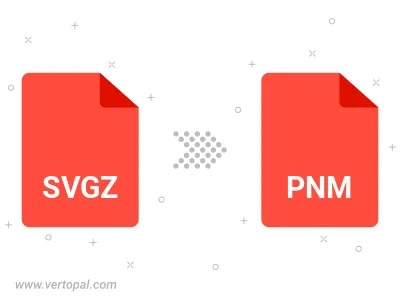
Befolgen Sie die unten stehenden Schritte, wenn Sie Vertopal CLI auf Ihrem macOS-System installiert haben.
cd zum SVGZ-Dateiort oder fügen Sie den Pfad zu Ihrer Eingabedatei hinzu.Befolgen Sie die unten stehenden Schritte, wenn Sie Vertopal CLI auf Ihrem Windows-System installiert haben.
cd zum SVGZ-Dateiort oder fügen Sie den Pfad zu Ihrer Eingabedatei hinzu.Befolgen Sie die unten stehenden Schritte, wenn Sie Vertopal CLI auf Ihrem Linux-System installiert haben.
cd zum SVGZ-Dateiort oder fügen Sie den Pfad zu Ihrer Eingabedatei hinzu.